واتساپ یک اپلیکیشن پیامرسان برای گوشیهای هوشمند است که از اینترنت برای ارسال پیام، صدا، تصویر و ویدئو استفاده میکند. این سرویس شباهت زیادی به سرویسهای پیام کوتاه دارد اما به دلیل استفاده از اینترنت در آن، هزینه به طور قابل توجهی کاهش مییابد. علاوهبر این، به سادگی میتوان از WhatsApp بر روی دسکتاپ هم استفاده کرد.در این مطلب به آموزش جامعی از تنظیمات واتساپ میپردازیم.
چگونه تنظیمات واتساپ را درست کنیم؟
واتساپ به دلیل برخورداری از ویژگیهایی مانند چت گروهی، پیامهای صوتی و اشتراک گذاری موقعیت مکانی، بسیار محبوب است. این برنامه به یکی از بخشهای ضروری زندگی ما تبدیل شدهاست. از اینرو، بهبود تنظیمات واتساپ کاربرد بهتر و آسانتری را برای کاربران فراهم میآورد.
تنظیمات نوتیفیکیشن واتساپ
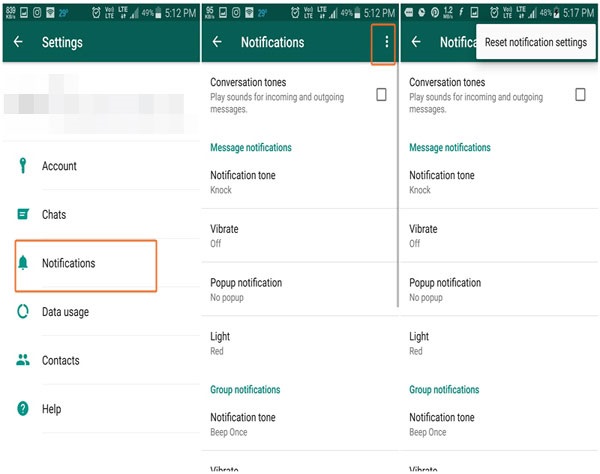
تنظیمات اعلان در واتساپ را می توان بهسادگی مدیریت کرد. برای انجام این کار واتساپ را باز کنید. به More Option و سپس Settings بروید و بر روی Notification ضربه بزنید. می توانید نوتیفیکیشن پیامها، گروهها و تماس ها را با انتخاب کردن هر یک از گزینههای زیر تغییر دهید:
- روشن یا خاموش کردن صداهای مکالمه برای پیام های ورودی و خروجی.
- آهنگ نوتیفیکیشن یا آهنگ زنگ.
- مدت زمان ویبره نوتیفیکیشن.
- رنگ روشن نوتیفیکیشن در گوشیهایی که از این قابلیت پشتیبانی میکنند..
- استفاده از نوتیفیکیشینها با اولویت بالا در اندروید 5 و جدیدتر. این کار پیشنمایش نوتیفیکیشنها را در بالای صفحه نمایش گوشی شما نشان میدهد. شما میتوانید برای غیرفعال کردن نوتیفیکیشنهای Heads-up نیز از آن استفاده کنید.
توجه: خاموش کردن نوتیفیکیشنهای با اولویت بالا موجب میشود تا نوتیفیکیشنهای واتس آپ در لایههای پایینتر صفحه نمایش گوشی شما قرار بگیرد.
برای بازیابی تنظیمات نوتیفیکیشن در واتساپ به منوی تنظیمات رفته و در قسمت Notification بر روی More Option ضربه بزنید، سپس از منوی Reset notification setting گزینه Reset را اجرا کنید.
سفارشیسازی نوتیفیکیشن
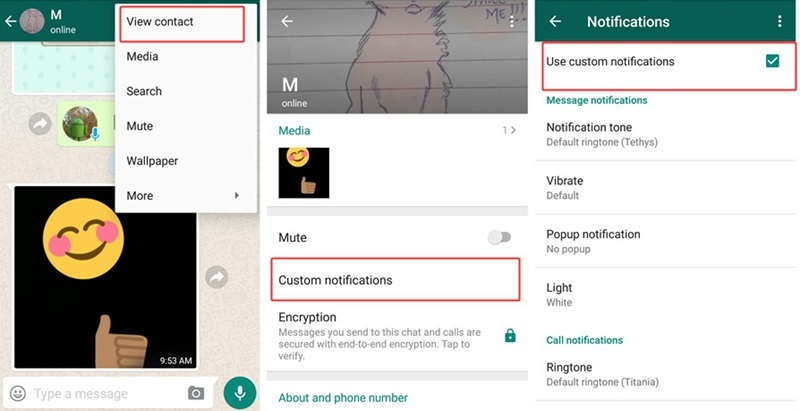
شما می توانید با استفاده از گزینههای مختلف برای صدا، لرزش، پنجره بازشو و نور، نوتیفیکیشنها را سفارشیسازی کنید.
- یک چت فردی یا یک چت گروهی را باز کنید.
- روی نام چت فردی یا گروهی ضربه بزنید.
- روی Custom notifications ضربه بزنید و تیک گزینه Use custom notifications را فعال کنید.
توجه: تماسهای گروهی ازآهنگ زنگ پیش فرض استفاده میکنند و این آهنگ زنگ را نمیتوان سفارشیسازی کرد.
بی صدا کردن اعلانها
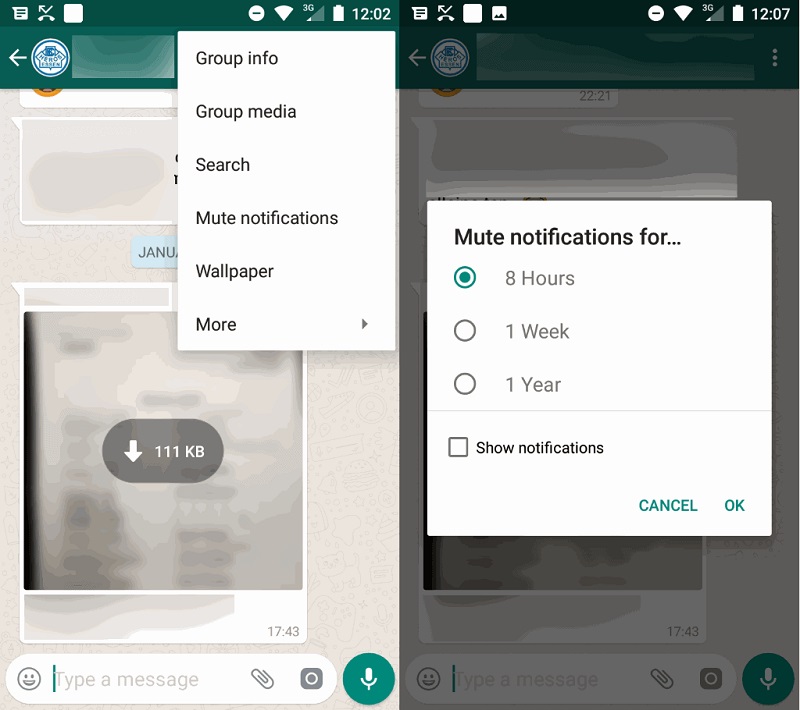
- یک چت فردی یا گروهی را باز کنید.
- روی نام چت فردی یا گروهی ضربه بزنید.
- روی Mute notifications ضربه بزنید.
- مدت زمانی را که میخواهید اعلانها را بیصدا کنید انتخاب کرده و بر روی OK ضربه بزنید. همچنین علامت Show notifications را بردارید تا نوتیفیکیشنها ظاهر نشوند.
بهروزرسانی تنظیمات واتساپ
بهروزرسانی تنظیمات نه تنها برای واتساپ، بلکه برای تمامی اپلیکیشنهای پیامرسان اهمیت بالایی دارد. با استفاده از این کار کارایی برنامه بالا میرود و امکان استفاده از قابلیتهای بیشتری برای کاربران فراهم میشود.
تنظیمات حریم خصوصی در واتساپ
واتساپ بهطور پیشفرض، حریم خصوصی شما را به گونهای تنظیم میکند که اجازه دهد هر کاربر واتساپ آخرین بازدید و عکس پروفایل شما را ببیند. بهعلاوه، مخاطبان شما میتوانند آخرین بهروزرسانی استاتوس واتساپ شما را ببینند. البته ناگفته نماند که راههایی برای مسدود کردن، حذف و یا ریپورت کاربران در این پلتفرم وجود دارد.
- برای تغییر این تنظیمات واتساپ کافی است در قسمت Setting واتس آپ به Account و سپس Privacy بروید.
توجه داشته باشید که اگر آخرین بازدید خود را به اشتراک نگذارید، نمی توانید آخرین بازدید دیگران را نیز ببینید. در واتساپ وقتی آنلاین و یا در حال تایپ هستید، هیچ راهی برای پنهان کردن آن از دید مخاطبان وجود ندارد.
اگر رسیدهای خواندن پیغام را خاموش کنید، نمی توانید رسیدهای خوانده شده از افراد دیگر را ببینید. توجه داشته باشید که رسید خواندن پیام همیشه در چتهای گروهی ارسال میشود. همچنین اگر مخاطبی رسید خواندن را غیرفعال کرده باشد، نمی توانید ببینید که آیا بهروزرسانی استاتوس شما را مشاهده کرده است یا خیر.
محدود کردن نمایش اطلاعات به مخاطبان
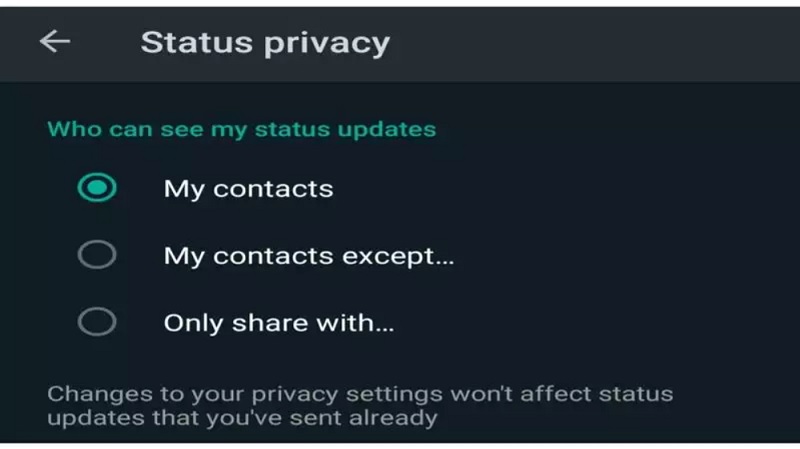
میتوانید آخرین مشاهده، عکس پروفایل و یا استاتوس خود را روی گزینههای زیر تنظیم کنید؛ همه، مخاطبین من و یا هیچکس.
- واتساپ را باز کنید و به تنظیمات برنامه بروید، بر روی Account و سپس Privacy ضربه بزنید.
- بر روی گزینه موردنظر خود از میان My Contacts، Everyone و یا Nobody ضربه زده و آن را انتخاب کنید.
- در پایان این تغییرات بهصورت خودکار اعمال خواهند شد.
نحوه بلاک کردن مخاطبان
میتوانید با بلاک کردن مخاطبان خاص، دریافت پیامها، تماسها و دیدن بهروزرسانی استاتوس را متوقف کنید.
- واتساپ را باز کنید، شخصی را که می خواهید بلاک کنید را با جستوجو یا پیمایش در لیست چت خود انتخاب کنید.
- بر روی نام آنها ضربه بزنید، سپس به پایین بروید و روی Block Contacts ضربه بزنید.
نحوه گزارش مخاطبین (Report)
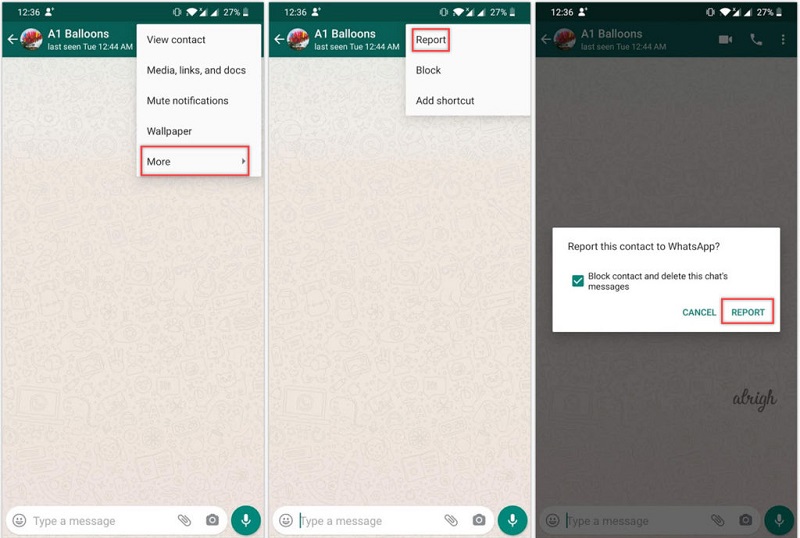
- واتساپ را باز کنید، شخصی را که می خواهید ریپورت کنید را با جستوجو و یا پیمایش در لیست چپ خود انتخاب کنید.
- روی نام آنها ضربه بزنید، سپس به پایین بروید و روی گزارش (Report) یا گزارش و مسدود کردن (Report and Block Contact) ضربه بزنید.
توجه داشته باشید که در صورت ریپورت و بلاک کردن، چت شما با این مخاطب نیز حذف خواهد شد.
غیرفعال کردن دانلود خودکار عکس یا فیلم
تنظیمات پیشفرض برای واتساپ به این صورت است که عکسها و ویدئوهایی که دریافت میکنید، در گالری گوشی شما ذخیره میشوند. برای غیرفعال کردن دانلود خودکار عکس و فیلم:
- واتساپ را باز کنید، به تنظیمات (Setting) بروید و بر روی Chat ضربه بزنید. سپس نوار کنار Save to Camera Roll را بلغزانید تا خاموش شود.
- اگر از شما خواسته شد، بر روی OK یا Done ضربه بزنید.
توجه: تنظیمات حریم خصوصی گروه در وب واتساپ یا دسکتاپ در دسترس نیست.
فعال کردن قفل صفحه
وقتی قفل صفحه فعال باشد، برای باز کردن آن به Face ID یا اثرانگشت نیاز خواهید داشت. برای رمز گذاشتن روی واتساپ می توانید مراحل زیر را طی کنید:
- واتساپ را باز کنید و به تنظیمات بروید. بر روی Account ، بعد Privacy و سپس Screen Lock ضربه بزنید.
- برای روشن کردن ویژگی، انگشت خود را بکشید. سپس روی زمانی که میخواهید این ویژگی اعمال شود، ضربه بزنید.
- در پایان این تغییرات بهصورت خودکار اعمال میشوند.
غیرفعال کردن Live Location
Live Location به مکان پس زمینه نیاز دارد که از طریق تنظیمات دستگاه شما مدیریت میشود:
- به تنظیمات گوشی موبایل خود بروید و بر روی واتساپ ضربه بزنید.
- سپس روی Location ضربه بزنید.
- برای خاموش کردن Location گزینه Never یا Ask Next Time را انتخاب کنید.
سپس برای بررسی خاموش بودن موقعیت مکانی، به برنامه واتساپ برگردید. برای بررسی به Setting، سپس Account، Privacy و Live Location بروید.
تنظیمات گروه واتساپ
شما میتوانید با انتخاب گزینه دلخواه خود تصمیم بگیرید که چه کسی میتواند شما را به گروهها اضافه کند.
- واتساپ را باز کنید و به قسمت تنظیمات واتساپ بروید. بر روی Account، Privacy و سپس Groups ضربه بزنید.
- در مرحله بعد، یکی از گزینه ها را انتخاب کنید: Everyone، My Contacts یا My Contacts Except....
ادمینهایی که نمیتوانند شما را به گروه اضافه کنند، میتوانند بهصورت خصوصی شما را به گروه دعوت کنند.
بکاپ گرفتن از واتساپ
اگر نگران بکاپ گرفتن از واتساپ خود هستید، خبر خوب این است که گوشی شما از قبل یک نسخه پشتیبان دارد. برنامه واتساپ هر شب یک نسخه پشتیبان محلی ایجاد میکند، مشروط بر آن که به Wi-Fi متصل باشید و فضای ذخیره سازی و باتری کافی نیز داشته باشید. در صورت گم شدن یا شکستن گوشی، فقط بکاپ گیریهای ابری از فایلهای واتساپ محافظت میکند. برای اطمینان از این کار، میتوانید یک عملکرد داخلی برای بکاپ گیری از همه پیامها و رسانههای خود در فضای ابری Google Drive ایجاد کنید. شما می توانید انتخاب کنید که بکاپ گیری هر روز، هر هفته یا هر ماه بهطور خودکار اجرا شود و هر زمان که بخواهید، میتوانید از آن به صورت دستی نیز بکاپ گیری کنید.
نحوه بکاپ گیری از واتساپ
- بر روی سه نقطه در بالا سمت راست و سپس تنظیمات ضربه بزنید.
- حال بر روی Chats و سپس Chat backup در پایین ضربه بزنید.
- در مرحله بعد تنظیمات بکاپ گیری واتساپ خود را پیکربندی کنید.
در بالای صفحه، گزارشی از بکاپ گیریهای اخیر واتساپ خود و همچنین گزینهای برای پشتیبان گیری فوری مشاهده خواهید کرد. در صورت امکان بکاپ گیری را بر روی Wi-Fi انجام دهید، زیرا انجام این کار با استفاده از رسانه میتواند از انبوهی از دادههای گوشی موبایل استفاده کند. علاوهبر این، شما میتوانید حساب گوگل خود را نیز برای بکاپ گیری، تعداد دفعات بکاپ گیری و موارد دیگر انتخاب کنید. به شما توصیه میکنیم که از ویدئوها نسخه پشتیبان تهیه نکنید، زیرا به سرعت باعث پر شدن محدودیت فضای ذخیره سازی گوگل درایو میشود.
شایان ذکر است که در حال حاضر فقط از طریق گوگل درایو میتوانید از فایلهای واتساپ نسخه پشتیبان تهیه کنید. اگر گوشی شما خدمات Google Play را ندارد (مانند گوشیها موبایل جدید هواوی)، ممکن است نتوانید با استفاده از روش بالا یک نسخه پشتیبان از واتساپ تهیه کنید. علاوهبر این، بکاپ گیریهای واتساپ مانند پیامها با رمزگذاری محافظت نمیشوند و گوگل درایو بعد از یک سال عدم فعالیت شما، اطلاعات را بهطور خودکار پاک میکند.
نحوه بازیابی نسخه پشتیبان از واتساپ
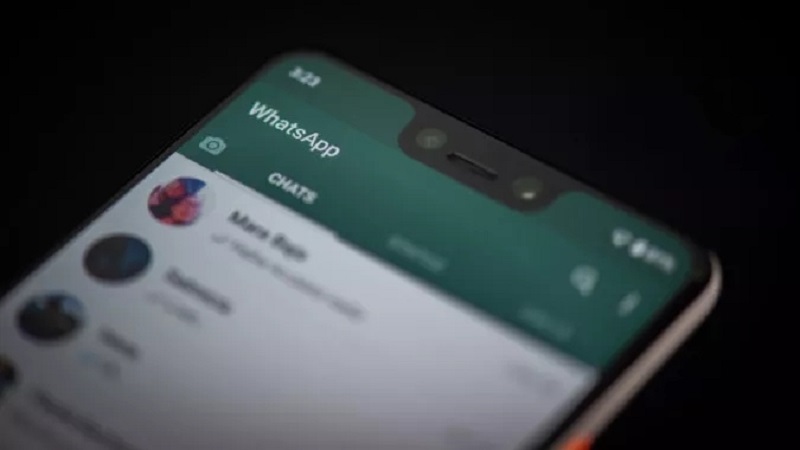
- واتساپ را از طریق Play Store یا App store نصب کنید.
- برنامه واتساپ را باز کرده و شماره تلفن خود را تائید کنید.
- در حین راه اندازی بر روی Restore ضربه بزنید.
- سپس بر روی Next ضربه بزنید و منتظر بمانید تا نسخه پشتیبان واتساپ تکمیل شود.
برنامه واتساپ ابتدا همه پیامهای شما را بازیابی میکند. سپس به رسانه میرود که ممکن است زمان بیشتری به طول بیانجامد. اگر در حال نصب مجدد برنامه بر روی تلفن همراه با نسخه پشتیبان محلی هستید، واتساپ ممکن است از نسخه کپی به جای آن استفاده کند.
غیرفعال کردن تیک آبی واتساپ

غیرفعال کردن تیک آبی واتساپ اندروید بسیار آسان است. برای این کار یک گزینه در قسمت Privacy وجود دارد. در این قسمت، گزینه Read Receipts موجب غیرفعال شدن تیک آبی میشود.
- به اپلیکیشن واتساپ بروید و تنظیمات را باز کنید.
- سپس روی Account و بعد Privacy ضربه بزنید.
- در آخر گزینه "Read Receipts" را غیرفعال کنید تا تیک آبی در چتها پنهان شود.
این مراحل در سیستم عامل ios هم تقریبا به همین صورت است و تفاوت چندانی ندارد.
کلام آخر
در این مطلب ما به آموزش نحوه انجام تنظیمات بخشهای مختلف واتساپ و سفارشیسازی آن پرداختیم. اگر شما کاربر گرامی نظر یا پیشنهادی دارید، آن را در بخش دیدگاه با ما و دیگران به اشتراک بگذارید.
منبع: internetmatters


دیدگاه خود را بنویسید